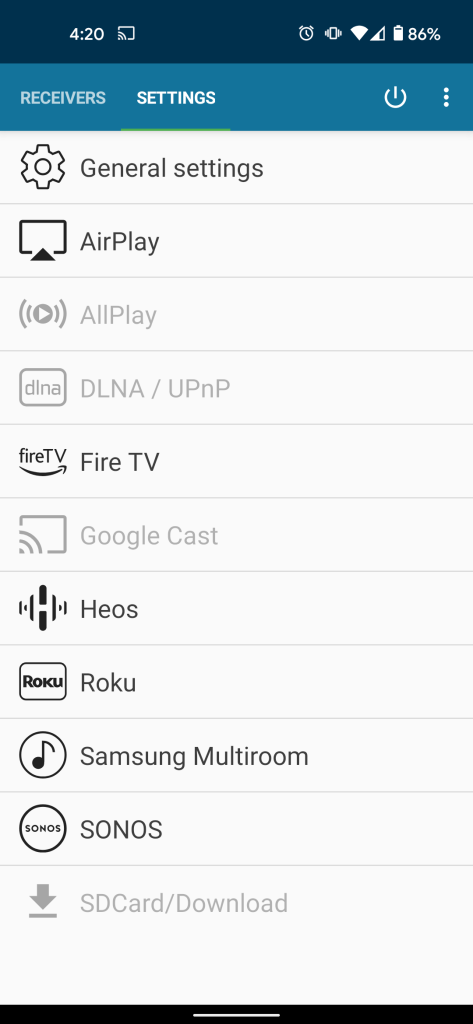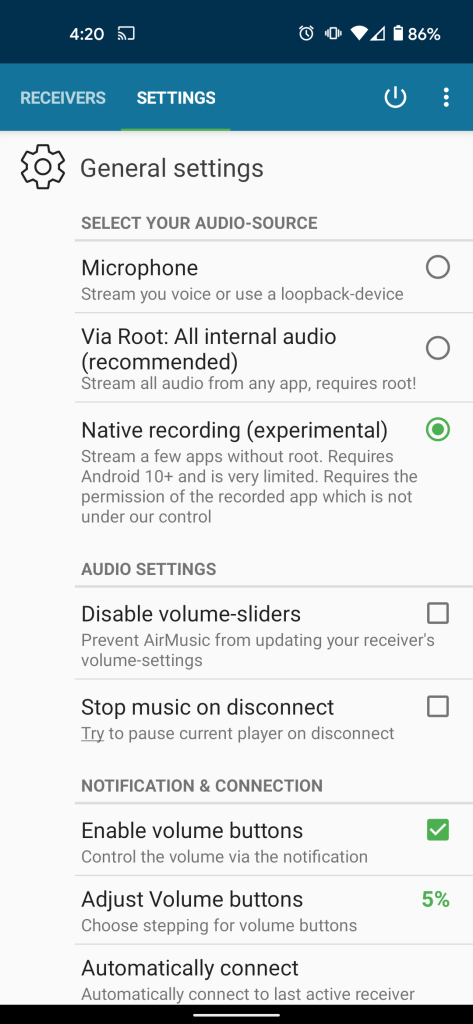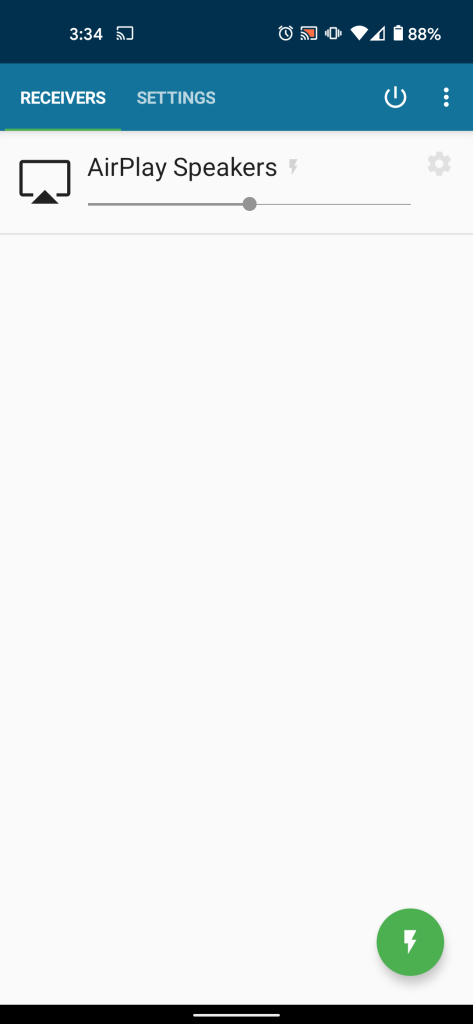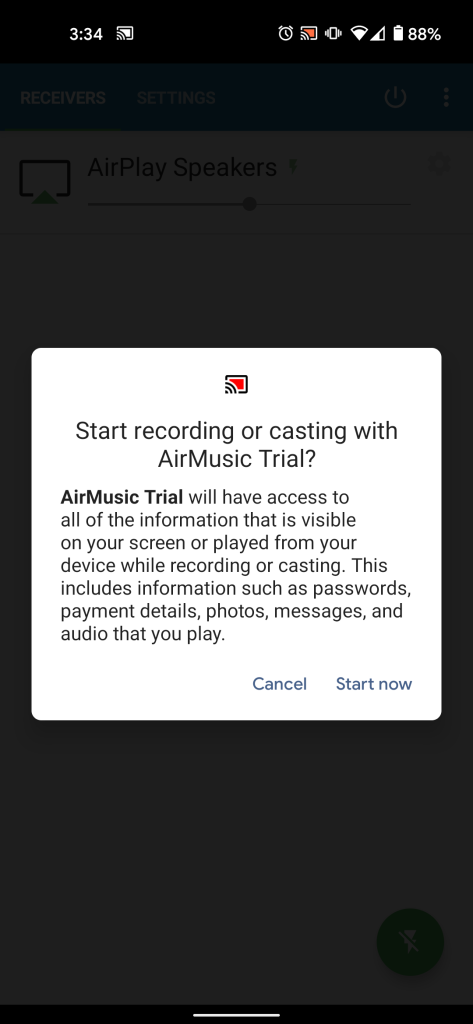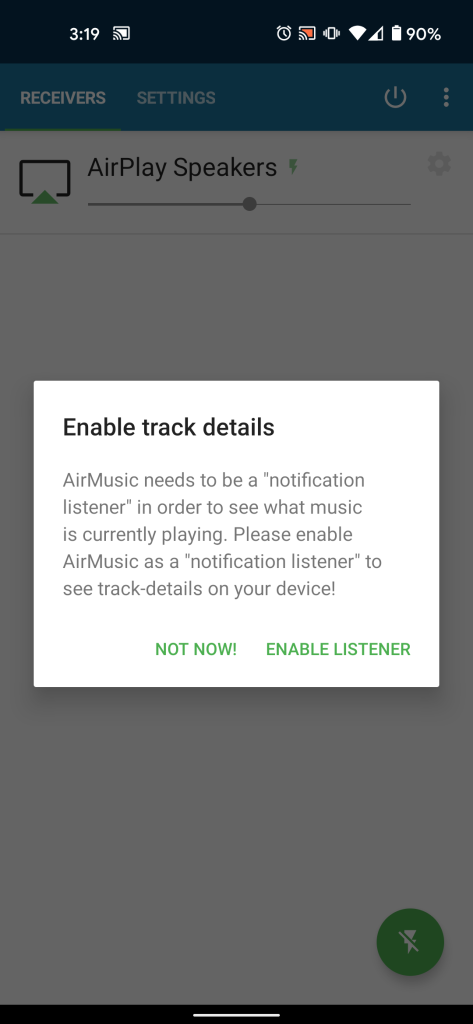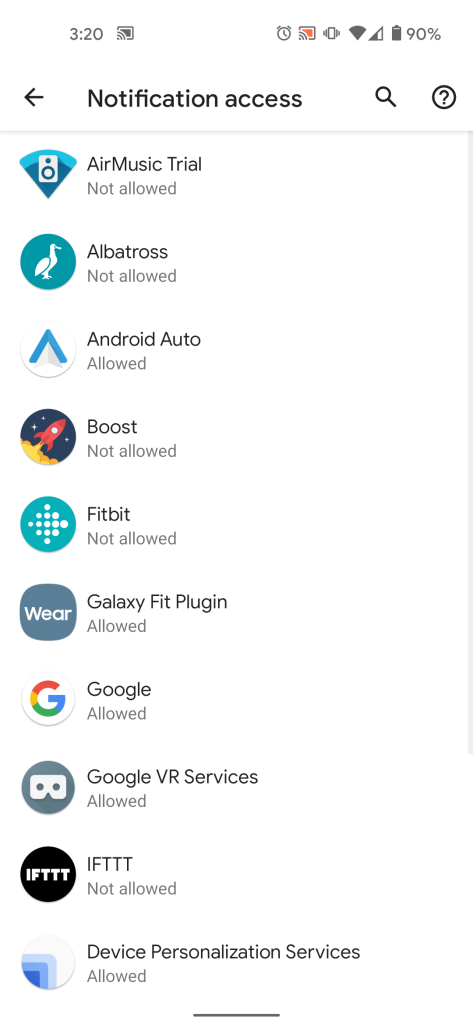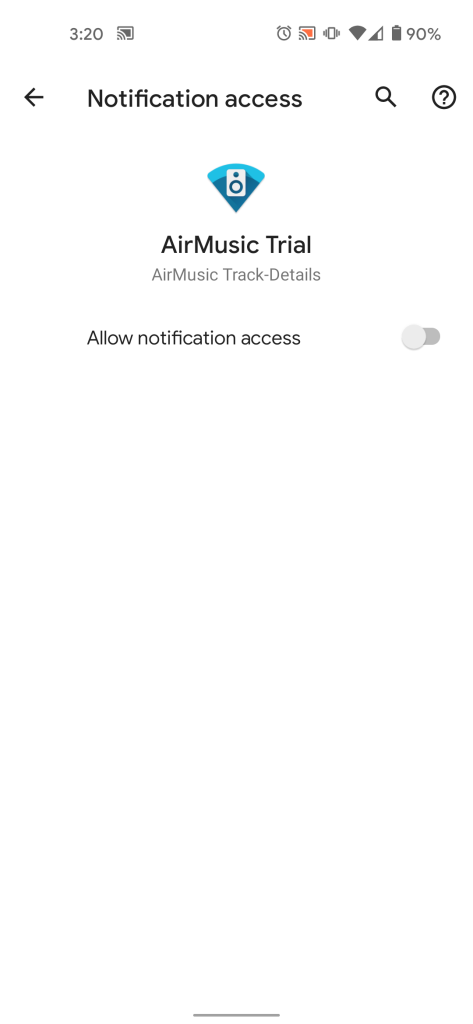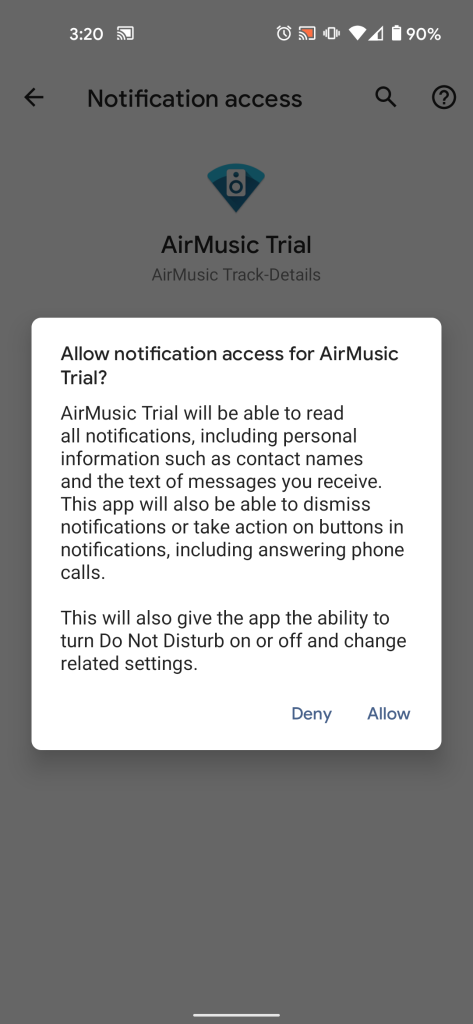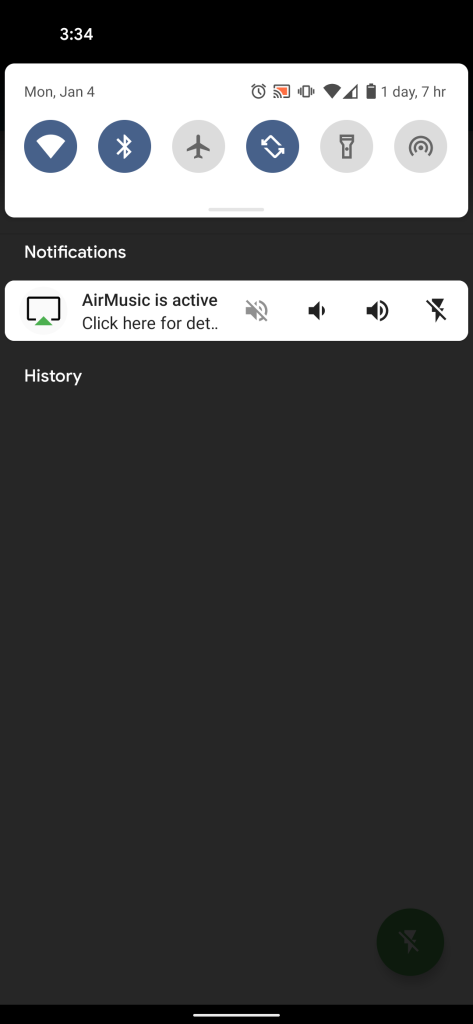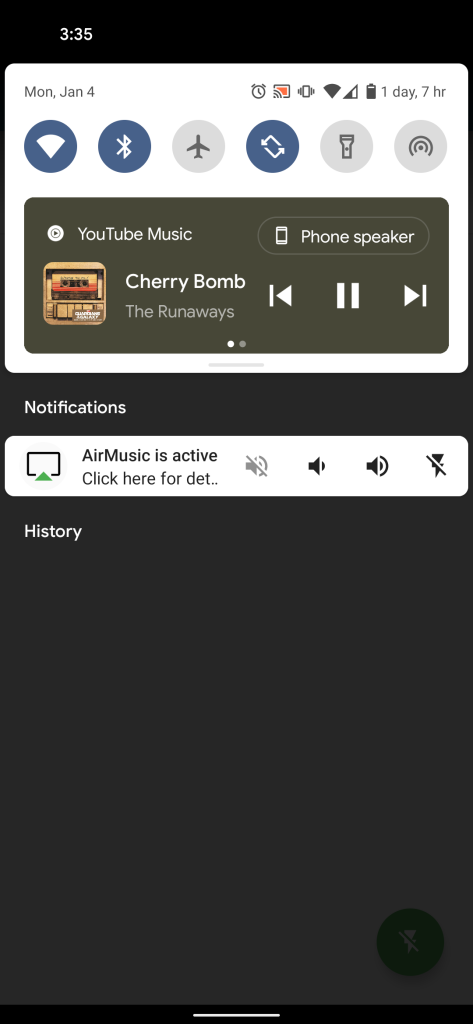Хотя экосистема Cast от Google довольно открыта и позволяет подключать устройства как на Android, так и на iOS, AirPlay от Apple не так прост. Вот как подключиться к устройствам AirPlay с телефона или планшета Android.
Apple AirPlay, как и Cast и Chromecast от Google, создан как удобный способ обмена музыкой, фильмами и фотографиями с устройств macOS и iOS на HomePod или другие устройства Apple, а также на сторонние приемники. Многие устройства от таких компаний, как Roku и Vizio, поддерживают AirPlay.
Однако до сих пор Apple не предлагала официального способа подключения устройств Android или Chrome OS к устройствам AirPlay. К счастью, тем временем сторонние разработчики нашли способ обмениваться музыкой с устройств Android через AirPlay.
Прежде чем мы перейдем к тому, как использовать приложение, важно отметить, что этот метод будет работать только на устройствах под управлением Android 10 и новее, если вы не используете телефон/планшет с root-правами.
Как подключиться к AirPlay с Android
1. Установите AirMusic
Сначала вам нужно будет установить приложение AirMusic из Google Play Store. Полная версия приложения стоит 4,49 доллара, но вы можете начать с отдельного бесплатного пробного приложения, чтобы убедиться, что оно работает, прежде чем покупать. После 10 минут использования бесплатной пробной версии любая музыка, которую вы воспроизводите через AirPlay с вашего телефона Android, будет содержать дополнительные звуки, но в остальном будет работать.
2. Настройте параметры
Прежде чем начать потоковую передачу с вашего Android через AirPlay, вам нужно будет перейти на вкладку «Настройки» в AirMusic, которая находится в верхней части приложения. Затем нажмите «Общие настройки», чтобы развернуть этот раздел. В разделе «Выберите источник звука» нажмите «Запись звука (экспериментально)», чтобы использовать встроенные возможности записи звука Android 10.
В качестве альтернативы, если вы используете устройство с root-правами, вы можете использовать опцию «Через root», которая позволяет передавать весь звук с вашего телефона Android через AirPlay, а не только звук из музыкальных приложений.
3. Подключитесь к приемнику AirPlay
Откройте приложение AirMusic на своем устройстве Android, и на главной странице вы найдете список доступных приемников, которые поддерживает AirMusic, включая AirPlay, DLNA, Fire TV и даже устройства Google Cast. В этом списке нажмите на устройство AirPlay, на которое вы хотите передавать данные.
Затем должно появиться всплывающее окно с подтверждением того, что вы хотите разрешить AirMusic «Начать запись или трансляцию». Нажмите «Начать сейчас», чтобы разрешить запись, которая используется для передачи на ваше устройство AirPlay.
При первом подключении к приемнику вам также будет предложено разрешение на чтение уведомлений. Это полностью необязательно и используется для обмена информацией «Сейчас играет» через AirPlay.
Чтобы включить эту функцию, нажмите «Включить слушатель», чтобы перейти на соответствующую страницу в приложении «Настройки» Android. Затем нажмите на приложение AirMusic в списке и нажмите переключатель, чтобы «Разрешить доступ к уведомлениям». Фактический процесс может немного отличаться в зависимости от вашего телефона.
4. Воспроизведение музыки
Вот и все, вы готовы к воспроизведению! Откройте свое любимое музыкальное приложение и начните слушать. Какие приложения работают или не работают с AirMusic, может отличаться от устройства к устройству. Например, по нашим тестам, приложение Spotify для Android не воспроизводилось через AirPlay, но YouTube Music работало нормально. Вот почему отдельное бесплатное пробное приложение AirMusic очень удобно.
Приложения, которые работают, смогут воспроизводить музыку и даже передавать такую информацию, как исполнитель, название и обложка альбома, на ваше устройство AirPlay.